Если вы хотите настроить масштаб более точно, разведите пальцы в стороны или сведите их вместе, чтобы сделать меньшие шаги, или коснитесь одной из трех областей масштабирования, чтобы приблизить подвижный фрагмент. Цифровое масштабирование можно увеличить до 10x на iPhone 12 Pro и до 12x на iPhone 12 Pro Max.
Способы исправить ситуацию, если не работает камера на iPhone после обновления до iOS 15
Независимо от того, насколько хорошо настроена операционная система вашего мобильного устройства, всегда существует вероятность случайной ошибки из-за плохого взаимодействия между различными приложениями или просто из-за системной ошибки. Большинство пользователей хотя бы раз сталкивались с проблемой неработающей камеры, и вам, безусловно, необходимо знать, что делать, чтобы ее устранить. К таким проблемам лучше подготовиться заранее, и в нашей статье мы расскажем вам, как это сделать.
Самый простой способ справиться с периодическими сбоями — закрыть приложение камеры и запустить его снова. Если улучшений нет, попробуйте проверить саму камеру с помощью любого приложения, которое может получить к ней доступ, например FaceTime или Skype. На всякий случай нелишним будет проверить настройки лимитов:
«Настройки» — «Время экрана» — «Контент и конфиденциальность» — «Разрешенные приложения». Выключатель камеры должен быть включен (зеленый).
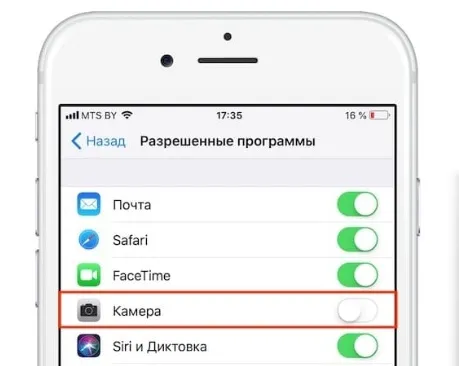
Распространенная ситуация: камера отображается, но не активируется, потому что недостаточно места для хранения фотографий и видео. Вам просто нужно освободить место в хранилище, перенеся медиафайлы в iCloud или на компьютер. Также не помешает избавиться от накопившихся ненужных приложений, документов и файлов. Приложение Tenorshare iCareFone может существенно помочь вам в этом. Для тех, кто еще не знает названия: Этот файловый менеджер для iOS 15 (и более ранних версий) не только передает любой контент между устройством и ПК на Win и macOS, но и восстанавливает данные и решает многие проблемы iOS на iPhone/iPad/iPod.
Наконец, вы можете сбросить все настройки iPhone до заводских по умолчанию: Настройки — Основные — Сброс — Сброс всех настроек. Помните, что данные будут сохранены, но настройки будут сброшены. Когда вы исчерпаете более простые варианты, вам нужно будет перейти к более сложным.
Способ 2. Принудительная перезагрузка устройства с iOS 15
Это довольно эффективный способ сброса многих ошибок. Процесс одинаков для всех моделей iPhone, но комбинация кнопок отличается из-за особенностей конструкции:
Для iPhone 6s и более старых моделей, а также iPad и iPod touch необходимо одновременно зажать кнопку «Домой» и боковую кнопку до появления надписи reset и логотипа Apple,
Одновременно нажмите и удерживайте кнопку питания/блокировки и кнопку уменьшения громкости и дождитесь появления логотипа Apple.
Для X/8/8 Plus — быстро нажмите и отпустите кнопку увеличения громкости. Затем нажмите и удерживайте боковую кнопку до появления логотипа Apple.
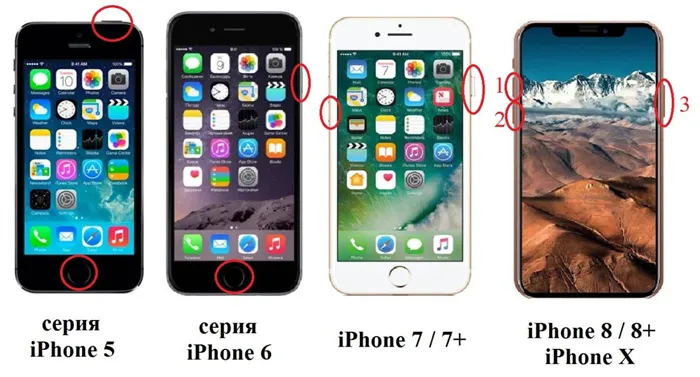
Способ 3. Обновление версии iOS
Если сбой в работе камеры произошел сразу после обновления iOS или установки нового приложения, есть возможность восстановить систему из резервной копии или установить другую версию прошивки, в зависимости от ситуации. В последнем случае можно использовать FOTA (Firmware Over The Air), то есть официальное обновление системы телефона через Интернет: Настройки — Общие — Обновление ПО, где вы выбираете обновление. Или установите прошивку через iTunes. В любом случае следует заранее сделать резервную копию.

Все эти процессы довольно сложны, и все более популярным становится приложение, которое может организовать как обновление iOS, так и исправление ошибок несколькими щелчками мыши, с сохранением данных и без резервного копирования.
Благодаря этим технологиям качество фотографий в Instagram и других социальных сетях значительно улучшилось — изображения больше не нуждаются в постобработке, выглядят великолепно и ими можно мгновенно поделиться. Но сейчас мы говорим о 8-битных изображениях, которые сжаты во всех отношениях и не могут быть отредактированы по-своему.
4. Ночной режим

Apple впервые представила режим Night Mode в 2019 году в серии iPhone 11, но ограничила его 12-мегапиксельной основной камерой на задней панели. В сериях iPhone 12 и iPhone 12 Pro компания еще больше усовершенствовала режим Night Mode, распространив его на все камеры устройства. Да, теперь вы можете использовать ночной режим в приложении «Камера» на iPhone 12 или iPhone 12 Pro для сверхширокоугольного телеобъектива, а также 12-мегапиксельной фронтальной камеры FaceTime HD. Это означает отличные фотографии даже при слабом освещении.
Когда вы делаете снимок основной камерой iPhone 12 или iPhone 12 Pro, он также будет одновременно делать снимок ультраширокоугольной камерой, если посчитает это необходимым. Вы не сможете увидеть сверхширокоугольную фотографию, но Apple хранит ее в течение 30 дней, и она может оказаться очень полезной, если вы захотите настроить обрезку.
При использовании инструментов Crop, Align и Perspective во встроенном редакторе фотографий вы получаете доступ к ультраширокоугольному снимку, который затем можно использовать для форматирования фотографии по своему вкусу. В некоторых случаях iPhone автоматически корректирует фотографию, используя контент, снятый сверхширокоугольной камерой, для ее дальнейшего улучшения. Такие фотографии обозначаются синим значком Auto в правом верхнем углу.
Эта функция также доступна для видео QuickTake. Вы можете найти параметры «Захват вне кадра» в разделе Настройки -> Камера
2. Записывайте видео в Dolby Vision.
Серии iPhone 12 и iPhone 12 Pro могут записывать видео в формате Dolby Vision HDR. Это первый в мире смартфон, который может записывать 4K Dolby Vision со всех камер — и задней, и фронтальной. iPhone 12 и iPhone 12 mini могут записывать видео 4K Dolby Vision со скоростью 30 кадров в секунду, а серия iPhone 12 Pro — видео 4K со скоростью 60 кадров в секунду.

Читайте: Как снимать видео Dolby Vision HDR на iPhone 12 и iPhone 12 Pro
1. Снимайте в ProRAW.
iPhone 12 Pro и iPhone 12 Pro Max могут делать фотографии в ProRAW. Преимущество ProRAW в том, что он предлагает лучшее из двух миров: гибкость редактирования и преимущества вычислительной мощности Apple, такие как Smart HDR 3, Deep Fusion и т. д. Если вы фотограф или хотите редактировать свои фотографии, вам следует делать их в ProRAW для большей гибкости. К сожалению, только «профессиональные» iPhone 12-й серии могут делать фотографии в ProRAW.
Какие еще важные настройки камеры для iPhone 12 и iPhone 12 Pro нужно знать? Оставьте комментарий и дайте нам знать!
Панорама» позволяет создавать широкие панорамные снимки. Эта функция идеально подходит для съемки потрясающих природных пейзажей или захватывающих дух городов.
Настройка видео режимов на iPhone
Чтобы сделать видео максимально качественным, перейдите в Настройки — Фото и камера и установите среди доступных параметров высокое разрешение и количество изображений, производимых в секунду. Логично, что чем выше разрешение, тем выше качество.
Обратите внимание! При переключении режима видео цвет кнопки спуска затвора меняется с белого на красный.
Режим «Таймлапс»
Эта опция позволяет делать снимки с заданными пользователем интервалами, в результате чего получается ускоренное видео, которое можно сразу же просмотреть/опубликовать. Камера делает снимки через заданные промежутки времени, пока пользователь снова не нажмет кнопку спуска затвора.
Замедленный режим
Еще более интересные видеоролики можно записать с помощью функции таймлапс. При включении этого режима съемка ведется как обычно, за исключением того, что на воспроизведение накладывается эффект замедленной съемки. С помощью расширенной функции можно установить время и конец замедленной съемки.
Как улучшить камеру на айфоне
Не стоит ожидать невероятных изменений, но есть некоторые меры, которые позволят вам использовать все возможности камеры iPhone:
- Приложение высокой четкости. Важно помнить, что для хранения фотографий и видео требуется больше места в памяти телефона.
- Используйте сторонние приложения, например Live Photos, для съемки коротких видеороликов во время фотосъемки.
- Важно научиться правильно фокусировать камеру. Для этого необходимо сосредоточиться непосредственно на главной теме. Просто коснитесь пальцем, чтобы изменить фокус.
- Используйте оптический зум. Благодаря сменным, съемным объективам пользователь может приближать объекты съемки. В результате получается интересная картинка, но качество, как правило, немного хуже.
Это основные рекомендации, которые позволят вам «выжать максимум» из камеры гаджета Apple. Для получения качественного изображения также желательно, чтобы окружающая среда была как можно более благоприятной, что создает хорошее начальное изображение. Например, хороший фон и хорошее освещение, без грязи, которую нужно удалить с помощью редактора.
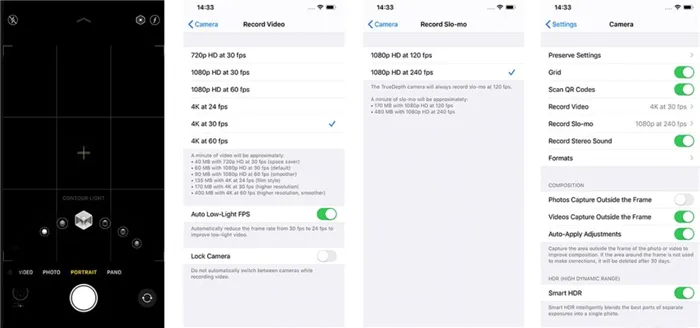
Установка высокого разрешения для камеры iPhone
Настройка фильтров для камеры в айфоне
Камеры на смартфонах Apple делают довольно хорошие снимки, а в опции есть множество режимов и различных фильтров. Однако вопрос о том, как фотографировать на iPhone, не теряет актуальности. Фотографы и видеографы рекомендуют просто практиковаться, потому что важно не только качество снимка, но и опыт.
Благодаря многочисленным встроенным фильтрам изображение можно сделать более ярким и привлекательным. Просто нажмите на значок с тремя перекрещенными кругами в открытом окне камеры, чтобы найти фильтр, который вам больше всего подходит.
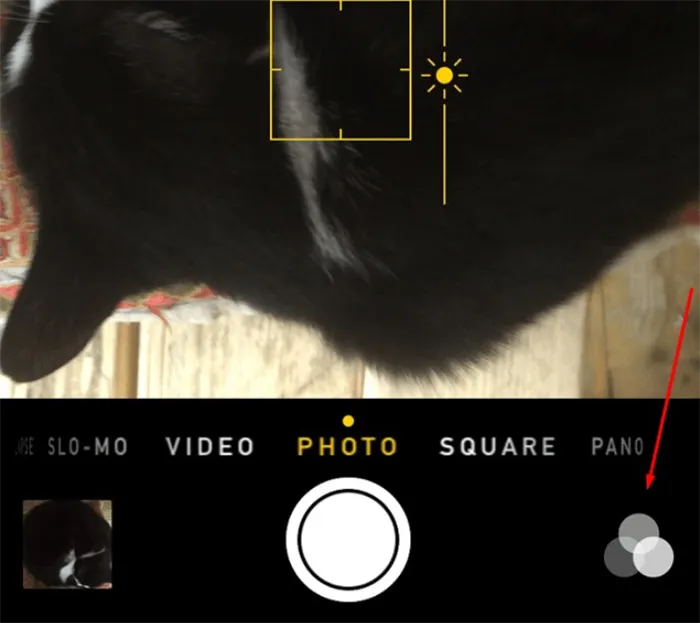
Применение фильтров на iPhone
iPhone и iPad могут делать настолько качественные фотографии, что некоторые владельцы цифровых камер и смартфонов с другими операционными системами задаются вопросом, как сделать так, чтобы камера была похожа на iPhone. Многие пользователи экспериментируют с настройками, чтобы сделать конечный результат похожим, а также применяют соответствующие фильтры.
Размер изображения, полученного камерами, составляет 3024×4032 пикселей, что при разрешении 300 точек на дюйм составляет 25,6×34 см. Этого достаточно для создания высококачественного образца в глянцевом журнале.
Ночной режим
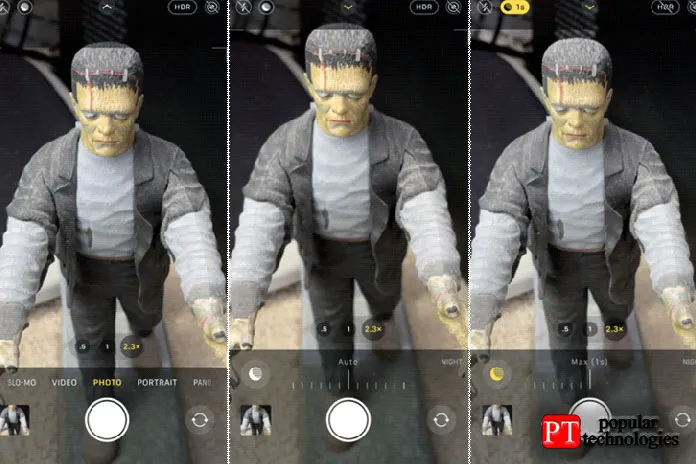
Ночной режим, добавленный в iPhone 11, позволяет делать высококачественные фотографии в условиях низкой освещенности. Вам даже не нужно ничего делать, чтобы активировать Ночной режим. Когда iPhone обнаруживает слабое освещение, на экране появляется значок луны, указывающий на то, что включен Ночной режим.
Для съемки фотографий в условиях низкой освещенности телефон продлевает спуск затвора на несколько секунд дольше, чем обычно. Это гарантирует, что объектив пропускает нужное количество света для получения лучшего изображения. Число рядом со значком указывает, как долго нужно держать телефон, чтобы камера сделала снимок.
При нажатии на этот значок внизу появляется шкала ночного режима, позволяющая вручную настроить экспозицию. Перетащите вертикальную линию на шкале, чтобы установить время экспозиции, которое обычно составляет от одной до трех секунд. Однако выдержка может достигать 30 секунд, если iPhone установлен на штативе.
HDR и живые фото
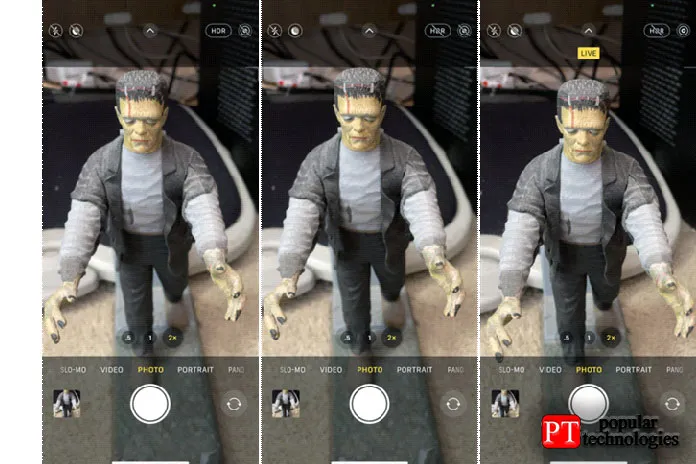
В правом верхнем углу находится значок HDR (High Dynamic Range). Если эта опция включена, телефон сделает несколько снимков одновременно и объединит их, чтобы выделить лучшие черты. Нажмите кнопку HDR, чтобы включить или выключить функцию. В дополнение к HDR есть функция Live Photo, которая записывает 1,5 секунды до и после съемки фотографии, чтобы быстро записать видеоклип. Включите или выключите эту функцию одним касанием.
Параметры камеры
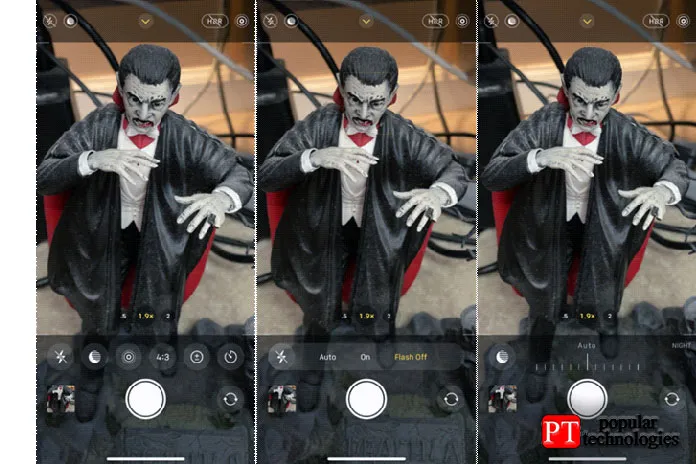
Чтобы просмотреть дополнительные элементы управления, нажмите стрелку вверх в верхней части экрана. В таблице ниже вы можете управлять вспышкой, ночным режимом и живыми фотографиями. Нажмите кнопку Соотношение сторон, чтобы изменить соотношение сторон фотографии на квадратное, 4:3 или 16:9.

Нажмите кнопку +/-, чтобы увеличить или уменьшить экспозицию камеры, перемещая колесико. Нажмите кнопку таймера, чтобы установить таймер на три или 10 секунд до съемки.
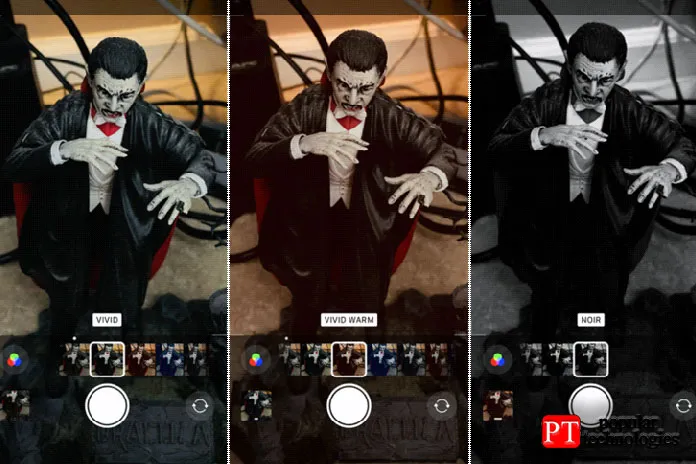
Нажмите значок цвета, чтобы применить к фотографии фильтр, например, Свет, Свет/теплый, Свет/холодный, Драматический, Драматический теплый, Драматический холодный, Моно, Серебро и Нуар. Эту функцию можно включать и выключать с помощью кнопки HDR.
Вот один такой смартфон. Это iPhone 12 Pro Max, старшая модель 14-го поколения смартфонов Apple, которая будет представлена в октябре 2020 года.
Отрегулируйте размытие в портретном режиме.
Хотя iPhone 12 не оснащен телеобъективом, вы можете снимать портреты с разной степенью размытия фона. Благодаря своей вычислительной мощности iPhone может имитировать размытие в реальном времени. Вы можете настроить размытие, перемещая ползунок глубины резкости от f 1,4 до f 16. Проще говоря, чем меньше значение f, тем интенсивнее размытие.
В портретном формате вы найдете ползунок DOF в правом верхнем углу. При нажатии кнопки ползунок перемещается вниз, где его можно двигать для регулировки размытия в реальном времени.
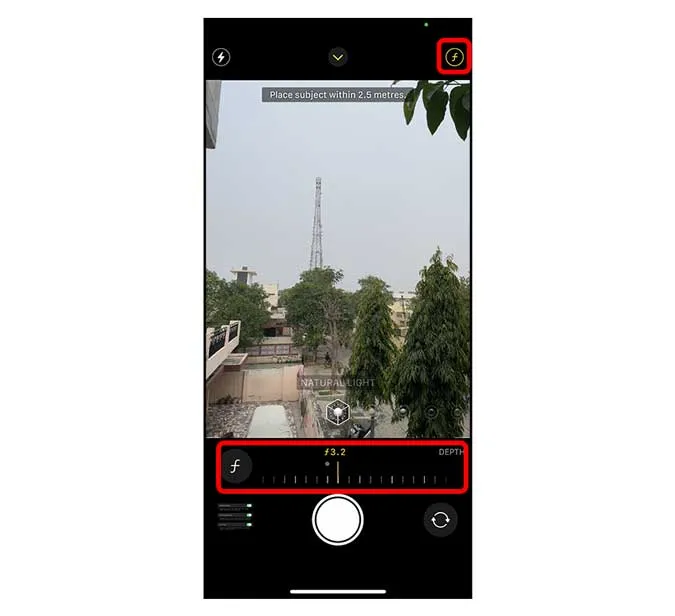
Сохраните настройки камеры
Когда вы делаете фото или видео и закрываете приложение, приложение «Камера» открывается в режиме по умолчанию: Фото. Это может раздражать, поскольку творческий контроль сбрасывается, и вам приходится заново настраивать соотношение сторон, свет и глубину. Однако iPhone предлагает возможность включить или отключить сохранение этих режимов в настройках. Откройте приложение «Настройки», перейдите в приложение «Камера» и нажмите Сохранить настройки.
На этой странице вы найдете четыре различные опции, которые вы можете активировать для сохранения настроек. Если вы активируете режим камеры, приложение «Камера» откроется в последнем использованном режиме. Например, если вы в последний раз использовали режим Time Lapse, то при следующем использовании приложение «Камера» откроется в режиме Time Lapse. При активации творческих элементов управления сохраняются соотношение сторон, свет, глубина и последний использованный фильтр.
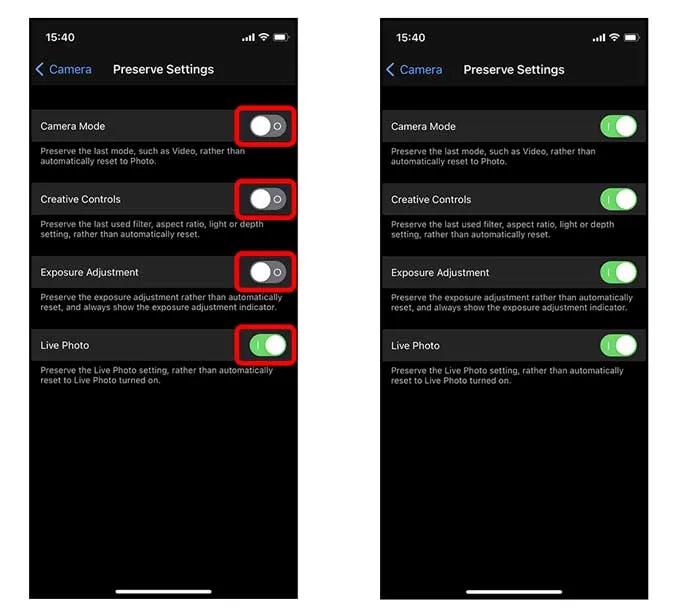
Когда вы активируете настройку экспозиции, iPhone устанавливает экспозицию на последнее заданное значение. При активации Live Photo можно сохранить настройку, поэтому если вы отключите Live Photo в приложении «Камера», она останется деактивированной до тех пор, пока вы не активируете ее снова.
Настройте разрешение видео и частоту кадров.
Хотя разрешение и частоту кадров для видео можно изменить непосредственно в приложении «Камера», в «Настройках» есть расширенные элементы управления, позволяющие записывать видео с разной частотой кадров. Чтобы изменить частоту кадров и разрешение в приложении «Камера», откройте режим видео в приложении «Камера» и нажмите кнопку в правом верхнем углу. Нажмите левую кнопку, чтобы установить разрешение, и правую кнопку, чтобы установить частоту кадров.
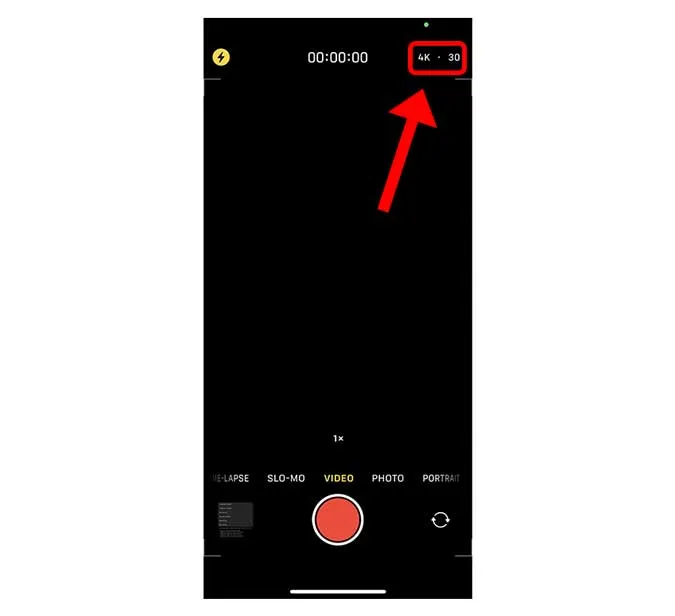
Недавно iPhone также получил возможность записи в формате PAL, который широко используется в Европе, Африке, Южной Америке и Азии. Она позволяет записывать видео со скоростью 25 кадров в секунду в форматах 1080p и 4K. Чтобы активировать его, откройте приложение «Настройки», перейдите в раздел «Камера», нажмите на «Запись видео» и активируйте «Показывать форматы PAL».
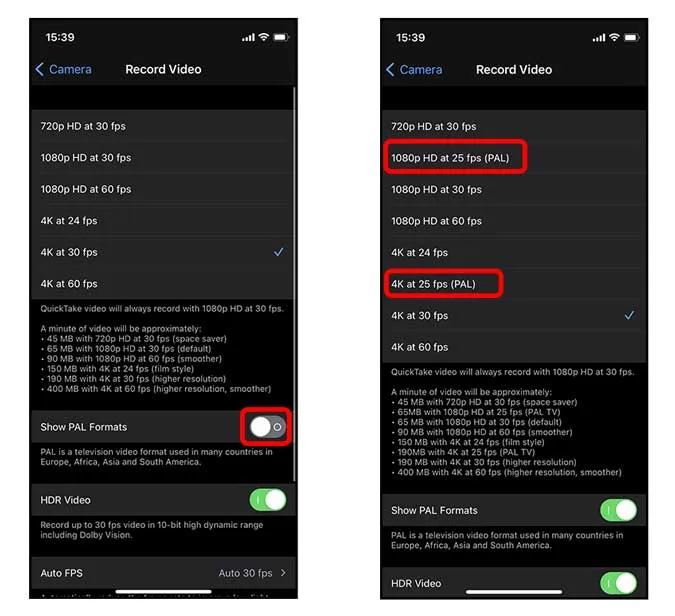
Вы можете редактировать Apple ProRAW непосредственно в приложении «Фото» и других профессиональных приложениях для редактирования фотографий. Мы также разработали API для приложений сторонних разработчиков, чтобы делать фотографии в Apple ProRAW».
Как настроить камеру на Айфоне: Вспышка
Значок вспышки в приложении камеры отвечает за активацию вспышки. Эта функция очень полезна, когда вам нужно осветить темный объект.
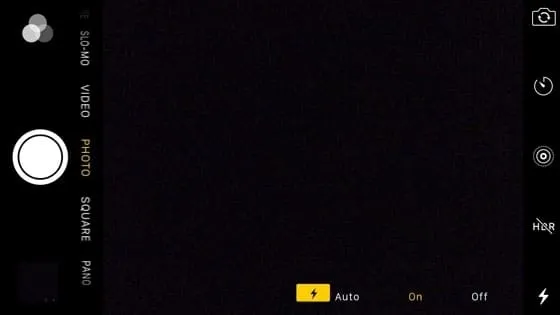
Однако вспышка iPhone иногда может испортить фотографию, сделав объект слишком ярким или создав слишком много теней.
Поэтому мы рекомендуем в большинстве случаев отключать вспышку и использовать ее только тогда, когда в кадре нет источника света — например, при съемке объекта на улице ночью.
Ниже представлено сравнение двух снимков одного и того же объекта. Первая фотография была сделана без вспышки, поэтому она стала немного темнее.

Следующая фотография была сделана с помощью вспышки iPhone, и хотя она явно улучшилась, ее все равно нужно немного отредактировать, чтобы выровнять свет.

Если вы часто используете вспышку, чтобы сделать фотографию ярче, вот совет, который смягчит свет и сделает объекты на снимке более четкими.
Просто наклейте лист бумаги на вспышку вашего iPhone, чтобы создать простой рассеиватель, который смягчает свет и улучшает качество фотографий.

Чтобы прикрепить лист бумаги, рекомендуется снять чехол с iPhone, накрыть вспышку бумагой и снова прикрепить чехол к устройству.
Вот фотография, сделанная с тусклой вспышкой. Как видите, свет здесь не такой яркий, как на предыдущей фотографии.

Мы также не рекомендуем фотографировать объекты с близкого расстояния со вспышкой, чтобы не снизить резкость снимка. Однако старайтесь не отходить слишком далеко — вспышка может осветить объект только с расстояния нескольких метров.
Как настроить камеру на Айфоне: Таймер
В настройках камеры вы найдете таймер, который позволяет установить временную задержку между нажатием кнопки спуска затвора и собственно съемкой фотографии. Нажав на функцию таймера (символ часов), вы можете выбрать интервал между 3 и 10 секундами.
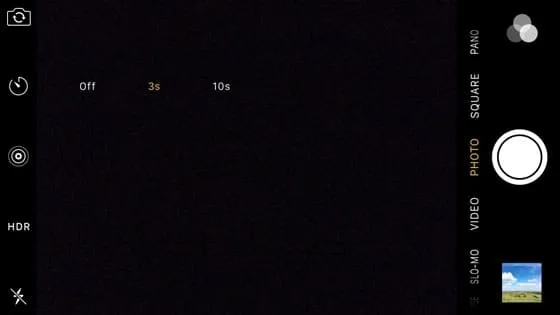
После выбора нужного интервала выберите объект для фотографирования и нажмите кнопку фотосъемки. На дисплее появится таймер, отсчитывающий секунды.
Вспышка должна включиться, и фотография будет сделана, как только она погаснет.
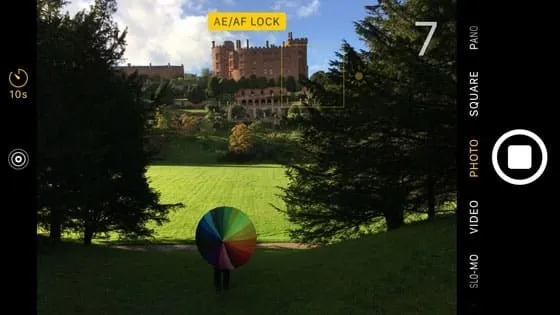
Камера автоматически делает серию из 10 фотографий, чтобы вы могли выбрать лучшую из них и удалить все остальные.
Таймер идеально подходит, если вы хотите видеть себя в кадре. Просто установите iPhone на штатив или устойчивую поверхность, установите таймер и сделайте снимок.

Она также полезна в условиях недостаточной освещенности при использовании штатива. Проблема с таймером заключается в том, что без него камера дрожит при нажатии на кнопку спуска затвора, что делает фотографии нечеткими. Но с таймером iPhone остается совершенно неподвижным, когда вы делаете снимок.
Как настроить камеру на Айфоне: Фото, квадрат и панорама
Опция рядом с кнопкой отображает список режимов съемки, чтобы вы могли выбрать тот, который лучше всего подходит для данной ситуации. Давайте сначала рассмотрим режимы фотосъемки: Фото, Квадрат и Панорама.
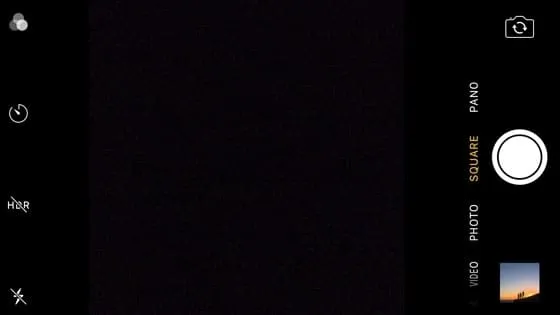
«Фото» — это классический режим съемки, в котором можно делать обычные прямоугольные фотографии в горизонтальной (альбомной) или вертикальной (портретной) ориентации.

Позже вы можете изменить соотношение сторон в режиме постобработки (например, сделать фотографию квадратной).
С помощью «Square», как следует из названия, вы можете сделать свои фотографии квадратными с самого начала. Если вам удобнее печатать квадратные фотографии или размещать их в социальных сетях, то имеет смысл воспользоваться этой функцией.

Панорама» позволяет создавать широкие панорамные снимки. Эта функция идеально подходит для съемки потрясающих природных пейзажей или захватывающих дух городов.
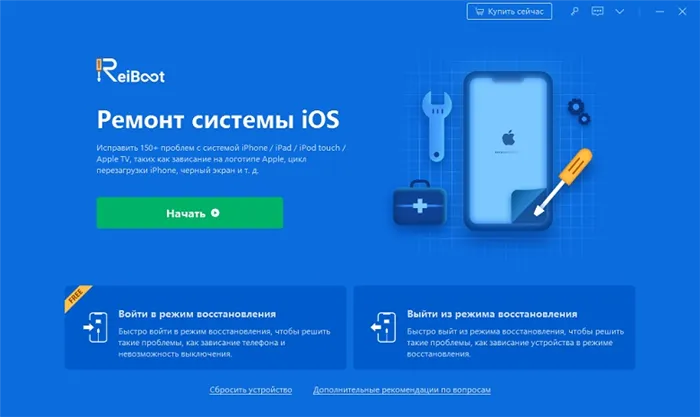
Его также можно использовать для вертикальных панорам, как на рисунке ниже. Это отличный выбор для высоких водопадов.
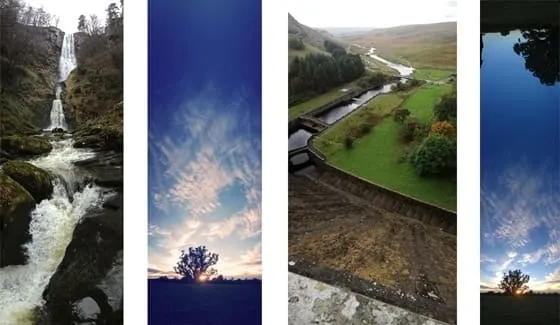
При выборе режима панорамы в настройках камеры вы увидите стрелку, указывающую вправо. Если вы предпочитаете делать фотографии справа налево, нажмите стрелку, чтобы изменить направление.
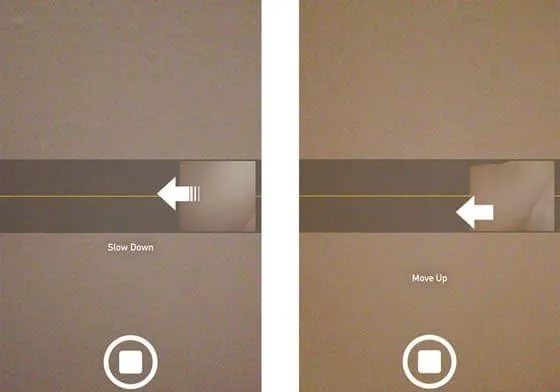
Когда вы будете готовы начать съемку, нажмите кнопку пуска и медленно перемещайте камеру в направлении стрелки. Старайтесь держать камеру как можно устойчивее. После завершения нажмите кнопку спуска затвора еще раз, чтобы завершить панорамную съемку.
На последнем снимке видно все, что находится в камере. Если при съемке вы закручиваете углы, на конечном изображении могут быть небольшие искажения.
Live Photos — одна из самых интересных настроек камеры iPhone, которая понравится всем, кто любит экспериментировать. Эта функция буквально «оживляет» ваши фотографии и позволяет создавать анимацию длительностью 3 секунды.
Видео для всех
Я никогда не думала, что начну снимать видео. Казалось важным сохранить «чистокровность». Однако фотография и кинематограф — это разные профессии. Давным-давно, в аналоговую эпоху, я однажды работал фотографом на пленке. Помощник режиссера дал мне видеокамеру и попросил одновременно снимать работу съемочной группы. Поэтому я не снимал ни фото, ни видео — убежать было невозможно. С тех пор сложилось упрямое предубеждение против видео. Похоже, что эта тенденция исчезает. Спасибо, Apple! Конечно, я не планирую стать видеографом, но на любительском уровне мне очень нравится снимать и редактировать.
Судите сами: Имея в кармане почти профессиональную видеокамеру, снимающую видео в формате 4K со скоростью 60 кадров в секунду, 10-битным динамическим диапазоном и оптической стабилизацией изображения, грех не снимать. Самое замечательное, что вам не нужны никакие аксессуары — вы просто достаете его из кармана и готовы к работе. Замечательно и то, что вместе с видео можно делать фотографии и использовать их в качестве стоп-кадров в клипе. Ниже представлен короткий видеоролик об открытии «Московской биеннале моды и стиля в фотографии». Не ругайте меня, я только учусь 🙂
iPhone vs DSLR
Не думайте, что я прошу вас отнести ваши Nikon и Canon в магазин подержанных фотоаппаратов. У каждого инструмента своя судьба. iPhone как фотоаппарат ценен тем, что он всегда с вами. Все ваши праздники, встречи с друзьями, поездки и экскурсии, все необычное и неожиданное, что вы увидите, будет на вашем смартфоне, это ваш визуальный дневник. Это и ваш телефон, и музыкальный центр, и кинотеатр, и библиотека, и личный секретарь, и многое другое.
Я много лет работал на театральных декорациях. С момента появления стабилизаторов изображения и огромного увеличения светочувствительности матриц, съемка в кино стала технически очень простой. Я не думаю, что смартфон когда-нибудь подойдет для этого жанра только потому, что его экран будет мешать другим зрителям. Кроме того, у смартфона нет впечатляющего телеобъектива, а чувствительность по-прежнему слаба для выразительных, темных театральных сцен, где нужна очень длинная выдержка, чтобы актеры не превратились в размытые призраки — «ночной режим» не является панацеей в таких ситуациях. Но для тихих, темных сцен «ночной режим» уже подходит, особенно в сочетании с Apple ProRAW.

Сцена из дзен-фильма «Первый отражатель атомной бомбы» арт-группы ОРТА. 11 июня 2021 года, ЦИМ, Москва. Хотя я не готов снимать на iPhone в театре, было интересно снять одну и ту же темную сцену для сравнения на профессиональную камеру Olympus и iPhone 12 Pro Max. Сцена освещается только лампой в руке актрисы. Я думаю, что iPhone выиграет в этом сравнении.
- iPhone — 26 мм, f/1.6, «ночной режим», ISO 800, 1/30 сек,
- Olympus — 12-40mm 2.8, 24 мм, 1/10 сек f/4.5, ISO 2500.

Аптекарский огород, Москва, 12 апреля 2021 года. параметры съемки:
- iPhone — 26 мм, f/1.6, ISO 32, 1/2700 сек,
- Olympus — 12-40mm 2.8, 24 мм, 1/100 сек f/9, ISO 200.
Но если отбросить некоторые профессиональные задачи, iPhone — готовый инструмент для творчества. Дмитрий Марков, например, один из лучших фотографов России по версии Юрия Дудя, специализируется на социальной фотографии и снимает только на iPhone, что помогает ему быть незаметным во время съемки. Несмотря на антигламурный жанр, у Дмитрия 884 тысячи подписчиков в Instagram, а его книга «Черновик» издавалась трижды.
Другой пример — английский фэшн-фотограф, клипмейкер и продюсер Ник Найт, который снял свою серию «Розы из моего сада» с помощью iPhone и выставил ее в галерее Coach House этим летом. Галерея расположена в неоренессансном поместье Уоддесдон, построенном в Бакингемшире в 1800 году бароном Фердинандом де Ротшильдом, покровителем искусств. Интересно, что представленные на выставке отпечатки довольно большие, до двух метров в большую сторону. Ник Найт добился такого радикального увеличения относительно небольших изображений, используя для увеличения приложение искусственного интеллекта Topaz Gigapixel AI. Посмотрите видео, где он показывает весь процесс от фотографии до выставки.
Помните, что фотография сделана человеком, а не устройством. Здесь уместен анекдот о встрече Эрнеста Хемингуэя с Анселем Адамсом. Когда Хемингуэй восхищался фотографиями Адамса, он спросил: «Вы делаете самые удивительные фотографии. Какую камеру вы используете?» Адамс нахмурился в ответ: «Вы пишете самые удивительные истории. Какой пишущей машинкой вы пользуетесь?».
Напоследок несколько страниц из моего визуального дневника
Все снимки были сделаны с помощью Apple ProRAW и отредактированы в Adobe Lightroom и Photoshop.

Пермская эспланада — популярное место отдыха жителей и гостей Перми. Пермь, 2 июня 2021 года. iPhone 12 Pro Max, камера Apple, 26 мм f/1.6, 1/15000, ISO 32.
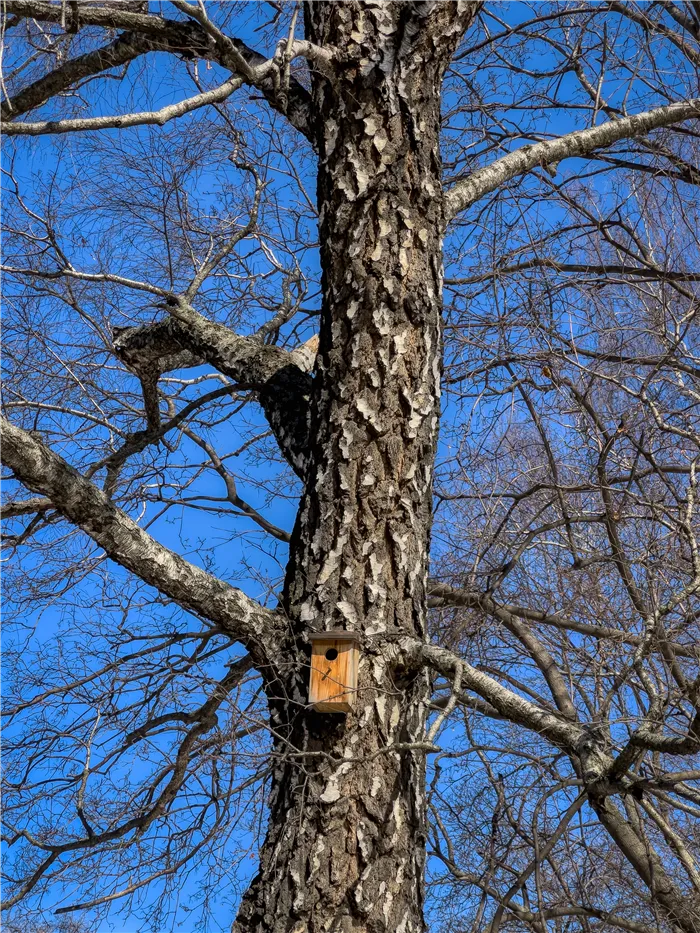
Аптекарский огород, Москва, 24 марта 2021 года. iPhone 12 Pro Max, камера Apple, 64 мм f/2.2, 1/579, ISO 20

Теплый вечер в парке Горького. Москва, 22 июня 2021 года. iPhone 12 Pro Max, камера Apple, 64 мм f/2.2, 1/622, ISO 20

В лесу на берегу реки Кама. Пермский край, 1 июня 2021 года. iPhone 12 Pro Max, камера Apple, 64 мм f/2.2, 1/320, ISO 20.

По дороге к реке Чусовая. Пермский край, 1 июня 2021 года. iPhone 12 Pro Max, камера Apple, 26 мм f/1.6, 1/45000, ISO 40.

Оранжерея с суккулентами в Аптекарском огороде, Москва, 24 марта 2021 года. IPhone 12 Pro Max, камера Apple, 26 мм f/1.6, 1/4000, ISO 32

Каштановые деревья весной. Екатерининский парк, Москва, 5 мая 2021 года. iPhone 12 Pro Max, камера Apple, 64 мм f/2.2, 1/320, ISO 20

Вечер на берегу Москвы-реки. Москва, 14 мая 2021 года. iPhone 12 Pro Max, камера Apple, 26 мм f/1.6, 1/100, ISO 40.

Китай-город в конце марта. Москва, 29 марта 2021 года. iPhone 12 Pro Max, камера Apple, 26 мм f/1.6, 1/4000, ISO 32
















